Cara Membuat Video TikTok: Panduan Langkah demi Langkah untuk Pemula
Membuat video TikTok lebih dari sekadar mengabadikan momen. Ini adalah bentuk seni yang memungkinkan pengguna berbagi cerita, memamerkan bakat mereka, dan terhubung dengan audiens global. Apakah Anda seorang pemula atau pembuat konten yang berpengalaman, belajarlah cara membuat video tiktok membuka pintu untuk melepaskan kreativitas. Mari selami perjalanan mengasyikkan dalam membuat konten TikTok menawan yang melibatkan dan meninggalkan dampak abadi.
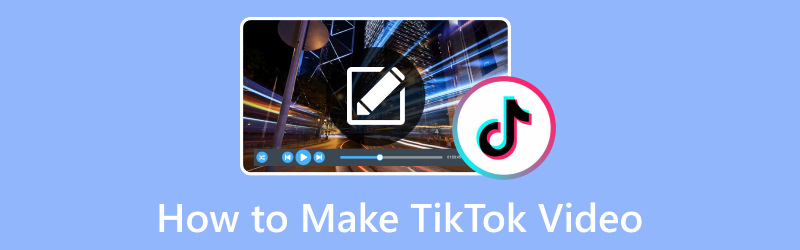
ISI HALAMAN
Bagian 1. Cara Memotret dan Membuat Video TikTok
Membuat video TikTok terdiri dari beberapa langkah, mulai dari brainstorming ide hingga mendapatkan dan membagikan video Anda. Berikut adalah proses atau panduan umum untuk membantu Anda memulai:
Langkah 1. Pertama dan terpenting, instal aplikasi TikTok di perangkat seluler Anda. Jika Anda adalah pengguna baru, buat akun TikTok menggunakan nomor telepon, email, atau akun media sosial Anda. Jika Anda sudah memiliki akun, masuk.
Langkah 2. Habiskan waktu menjelajahi aplikasi untuk memahami jenis konten yang dibuat pengguna dan apa yang populer. Tentukan jenis video yang ingin Anda buat, seperti dance, lip-sync, komedi, tutorial, dll. Rencanakan konsep dan properti, kostum, atau lokasi yang Anda perlukan.
LANGKAH 3. Klik (+) di bagian tengah bawah layar untuk mengakses kamera. Anda dapat menahan Merekam tombol untuk mulai merekam dan lepaskan untuk berhenti.
Anda dapat menyetel pengatur waktu untuk perekaman hands-free. Ini berguna untuk penampilan solo atau saat Anda perlu memposisikan kamera. Selain itu, Anda dapat menggunakan penghitung waktu mundur untuk mempersiapkan diri sebelum perekaman dimulai.
LANGKAH 4. Mulailah merekam video Anda sesuai dengan ide yang Anda rencanakan. Anda dapat menggunakan berbagai sudut, ekspresi, dan gerakan untuk membuat video Anda menarik. Setelah selesai, klik Tanda cek tombol untuk menyelesaikan perekaman.
Selain itu, Anda dapat mengedit video Anda dengan menerapkan efek, filter, teks, stiker, dan elemen kreatif lainnya. Untuk memasukkan musik ke dalam video Anda, klik tombol Suara dan pilih lagu. Selain itu, Anda dapat memodifikasi kecepatan video, menambahkan transisi, dan menyempurnakan tampilan video Anda.
LANGKAH 5. Klik Lanjut tombol dan isi informasi berikut sebelum memposting video Anda.
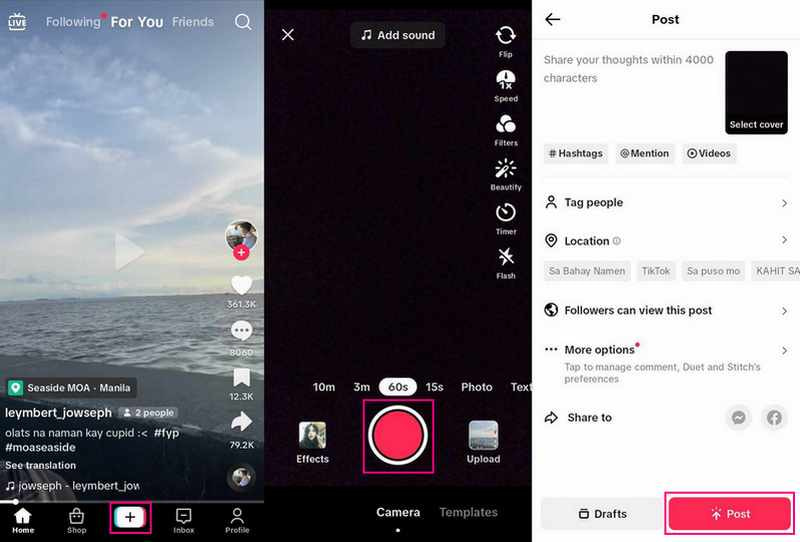
Bagian 2. Cara Mengedit Video untuk TikTok
Di Komputer: Vidmore Video Converter
Pengonversi Video Vidmore adalah alat pengeditan video serbaguna dan ramah pemula yang dapat meningkatkan konten video TikTok Anda secara signifikan. Dengan fitur-fiturnya yang lengkap, Anda dapat membuat video yang dipoles dan berkualitas tinggi yang menarik perhatian audiens Anda dan menonjol di platform. Baik Anda pemula atau pembuat konten profesional, Vidmore Video Converter menyediakan alat yang Anda butuhkan untuk meningkatkan video TikTok Anda ke level selanjutnya.
Di bawah ini adalah langkah-langkah cara mengedit video untuk TikTok menggunakan Vidmore Video Converter:
Langkah 1. Kunjungi situs web resmi Vidmore Video Converter untuk mengunduh program. Setelah diunduh, instal program di komputer Anda dengan mengikuti petunjuk di layar. Setelah diinstal, buka program untuk memulai.
Langkah 2. Arahkan ke MV tab dan klik Tambah berkas tombol untuk mengimpor video Anda ke dalam program. Setelah video diimpor, Anda akan melihatnya di bagian file yang diimpor.
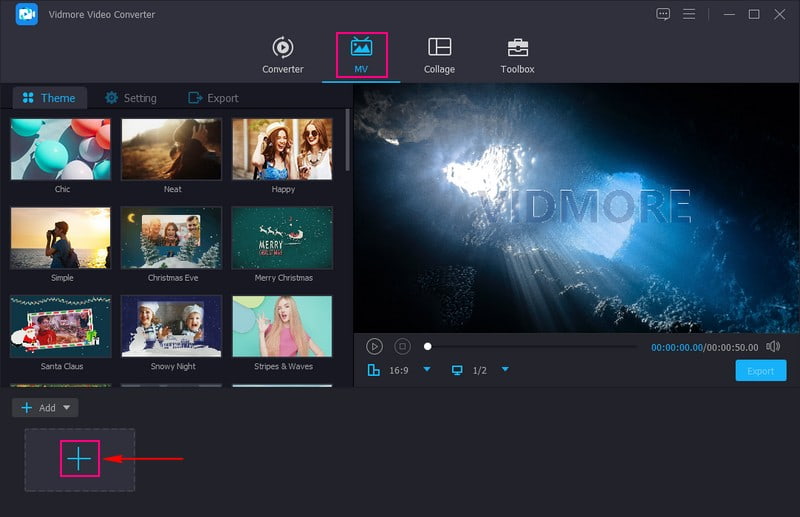
LANGKAH 3. Klik Tongkat sihir atau Edit tombol di atas file video yang diimpor untuk membuka berbagai fitur pengeditan. Anda akan mengedit fitur seperti Putar & Pangkas, Efek & Filter, Tanda air, dan Audio.
Di Putar & Pangkas, Anda dapat memutar video searah jarum jam, berlawanan arah jarum jam, dan lainnya. Selain itu, Anda dapat menghapus bagian bingkai video yang tidak diperlukan dengan memotong dari layar pratinjau atau menyetel area pemotongan tertentu. Pindah ke Efek & Filter; Anda dapat memodifikasi efek dasar dengan menggeser penunjuk dari bilah garis. Selain itu, pilih filter tertentu dari daftar yang tersedia jika Anda ingin video Anda terlihat lebih menarik.
Menuju ke Tanda air; di sini, Anda dapat menambahkan tanda air Teks atau Gambar untuk memasukkan kepemilikan Anda ke video Anda. Last but not least, pergi ke Audio untuk memodifikasi Volume dan Delay video Anda sesuai dengan kebutuhan Anda.
catatan: Pastikan untuk memukul baik tombol di masing-masing untuk menerapkan pengeditan atau perubahan yang Anda buat.
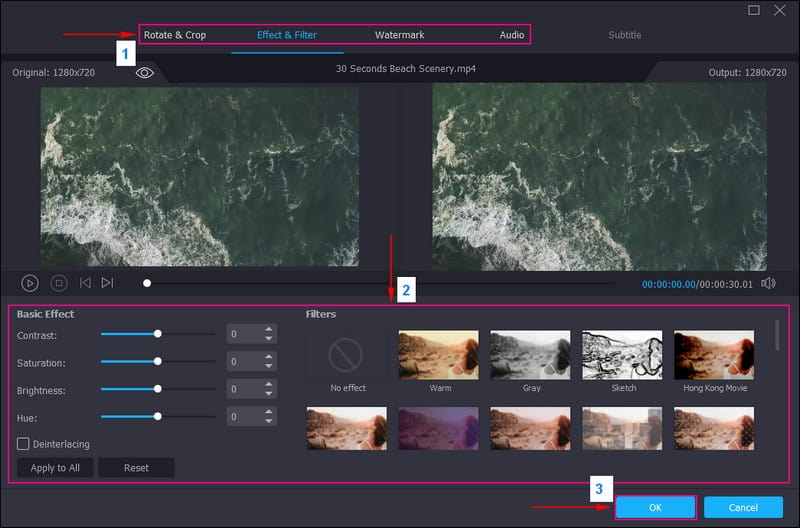
LANGKAH 4. Anda kembali ke antarmuka MV. Menuju ke Tema dan pilih yang Anda inginkan yang cocok untuk video Anda. Pindah ke Pengaturan dan gabungkan a Mulai & Akhiri Judul, yang akan terlihat di bagian awal dan akhir video Anda. Selain itu, beri tanda centang di samping Latarbelakang musik untuk menambahkan audio ke video Anda.
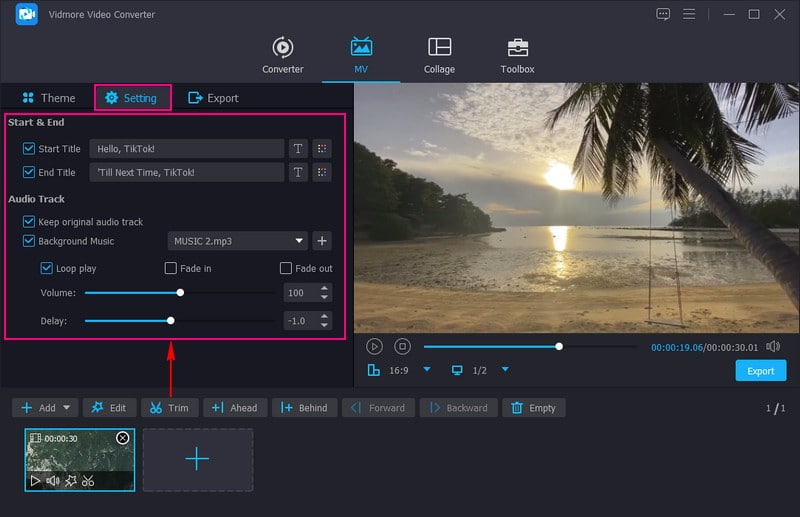
LANGKAH 5. Tekan Ekspor opsi dan ubah pengaturan video sesuai dengan persyaratan TikTok. Pada Format, pastikan untuk memilih MP4 atau MOV, karena ini adalah format video TikTok yang didukung. Setelah menetap, tekan Mulai Ekspor tombol untuk menyimpan video yang telah diedit, yang akan Anda unggah di TikTok.
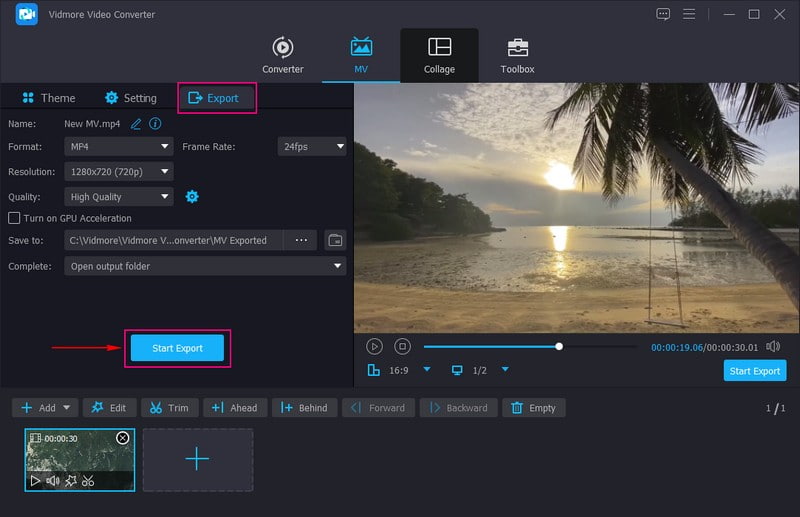
Di Ponsel: Vid.Fun
Jika Anda lebih suka mengedit video untuk TikTok menggunakan perangkat seluler Anda, pertimbangkan untuk menggunakannya Vid.Menyenangkan, yang merupakan editor video lengkap. Anda dapat menggunakannya untuk mengedit, membuat, dan memodifikasi video Anda sebelum mengunggahnya di TikTok. Ini fitur pemangkasan, pemotongan, rotasi, perubahan latar belakang, filter, teks, stiker, dan banyak lagi. Aplikasi ini memiliki semua yang Anda butuhkan untuk membuat video yang mengesankan berfungsi di ponsel cerdas Anda dengan beberapa klik.
Di bawah ini adalah langkah-langkah cara mengedit video untuk TikTok menggunakan Vid.Fun:
Langkah 1. Instal Vid.Fun di perangkat seluler Anda.
Langkah 2. Setelah diinstal, buka dan klik Mulai Mengedit tombol untuk mengimpor video Anda ke platform.
LANGKAH 3. Di bawah layar pratinjau, Anda akan melihat berbagai fitur pengeditannya. Klik Memangkas tombol untuk memotong klip video sesuai panjang yang diinginkan. Pergi ke Tanaman tombol dan pilih Rasio Aspek yang direkomendasikan TikTok. Jika Anda ingin memasukkan keterangan, klik Teks tombol. Untuk membuat video Anda lebih memukau, buka Saring dan pilih yang Anda inginkan. Selain itu, tekan Menyesuaikan tombol untuk menyesuaikan efek dasar. Untuk fitur pengeditan lainnya, geser jari Anda ke kanan untuk melihatnya.
LANGKAH 4. Setelah selesai, klik Ekspor tombol untuk memproses video editan Anda untuk TikTok, yang akan Anda unggah di platform.
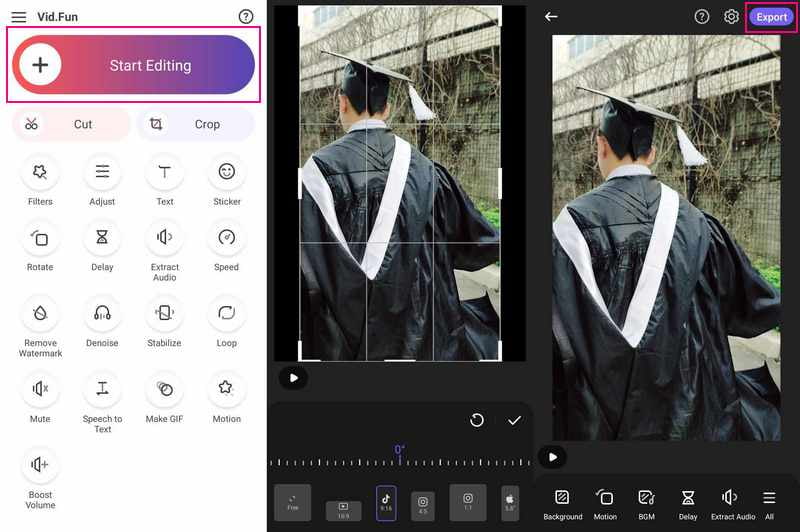
Bagian 3. Cara Memposting Video TikTok
Memposting video TikTok melibatkan proses yang mudah. Berikut adalah panduan langkah demi langkah untuk membantu Anda memposting video Anda secara efektif di TikTok:
Langkah 1. Luncurkan aplikasi TikTok di perangkat Anda.
Langkah 2. Ketuk (+) di sudut bawah layar untuk mengakses kamera, mengimpor video, atau membuat video baru. Setelah selesai, klik Tanda cek tombol untuk melanjutkan ke langkah berikutnya.
LANGKAH 3. Anda dapat mengedit video Anda sebelum memposting. Alat pengeditan dapat menambahkan efek, filter, stiker, dan teks serta mengubah kecepatan video. Setelah selesai, klik Lanjut tombol untuk melanjutkan ke langkah terakhir.
LANGKAH 4. Tulis keterangan yang melengkapi video Anda dan menarik pengguna untuk menontonnya. Anda dapat menyertakan tagar yang relevan untuk meningkatkan visibilitas video Anda. Pilih apakah video Anda bersifat publik, hanya dapat dilihat oleh teman, atau pribadi. Ubah preferensi pemirsa, seperti usia, jenis kelamin, dan lokasi, jika diinginkan.
LANGKAH 5. Sebelum memposting, pratinjau video Anda untuk memastikan semuanya terlihat seperti yang Anda inginkan. Setelah puas dengan video, keterangan, setelan, dan semua detail lainnya, klik tombol Posting untuk memublikasikan video Anda.
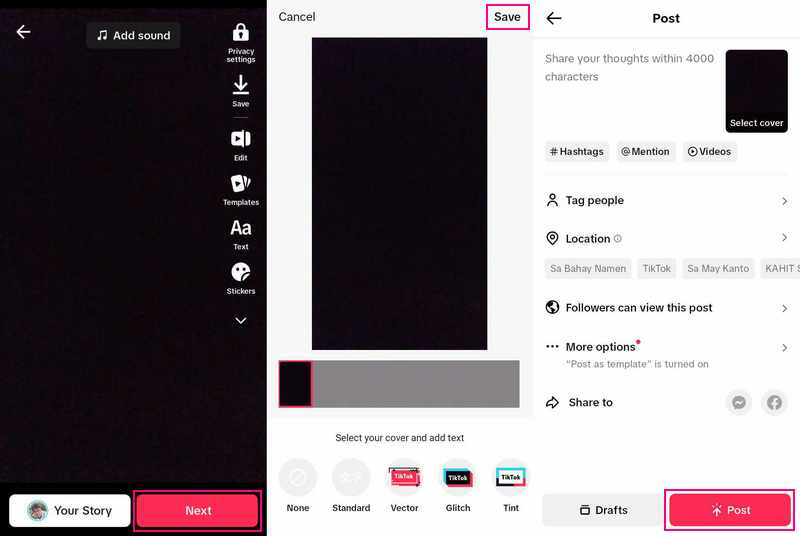
Bagian 4. FAQ tentang Membuat Video TikTok
Bagaimana Anda memposting video di TikTok untuk pemula?
Klik tombol (+), impor konten dari perpustakaan perangkat Anda, atau gunakan kamera TikTok. Anda dapat menambahkan suara, menerapkan efek dan filter, atau alat kamera lainnya. Mulailah video Anda dengan menekan tombol Rekam untuk merekam konten Anda. Tekan tanda centang dan lanjutkan untuk melakukan pengeditan tambahan pada halaman posting. Setelah selesai, posting video Anda.
Bagaimana cara membuat video di TikTok dengan gambar?
Buka TikTok, klik tombol (+), lalu tombol Unggah. Setelah itu, pilih gambar yang ingin Anda gabungkan. Anda dapat memilih hingga 35 gambar yang ingin Anda sertakan. Pilih sesuai urutan yang Anda inginkan untuk ditampilkan. Setelah Anda memiliki semua gambar, klik tombol Berikutnya untuk menambahkan musik, efek, stiker, dan lainnya. Gambar Anda akan ditampilkan dalam Mode Video, artinya gambar akan diputar secara berurutan. Selain itu, Anda dapat beralih ke Mode Foto, yang memungkinkan Anda beralih di antara gambar seperti tayangan slide.
Bagaimana Anda membuat video TikTok dengan musik?
Tekan tombol (+) untuk membuat video. Klik Suara dari bagian atas layar kamera. Cari atau cari suara tertentu menggunakan bilah pencarian. Klik tombol Putar untuk mempratinjau suara. Setelah itu, tekan tombol Tanda centang untuk menambahkan suara ke video Anda.
Berapa lama video TikTok?
Video TikTok dapat bervariasi panjangnya. Saat merekam video dalam aplikasi, durasinya dapat berkisar dari 15 detik hingga tiga menit. Namun, jika Anda mengimpor video ke aplikasi, durasinya bisa mencapai sepuluh menit.
Bagaimana cara berkolaborasi dengan pengguna TikTok lainnya?
Anda dapat berkolaborasi dengan membuat video Duet, yang menggabungkan video Anda dengan orang lain, atau dengan mengikuti tantangan kolaboratif.
Kesimpulan
Membuat video TikTok adalah cara yang menyenangkan dan kreatif untuk mengekspresikan diri, menghibur pemirsa, dan terlibat dengan komunitas global. Posting ini mengajari Anda cara membuat video tiktok, memungkinkan Anda membuat video untuk pertama kalinya. Misalnya, jika Anda ingin mengeditnya sebelum memposting di TikTok, Anda dapat menggunakan Vidmore Video Converter untuk melakukan tugas Anda. Ini menawarkan fitur pengeditan yang bermanfaat untuk menyempurnakan video Anda!


